Sûrement aujourd'hui plus ou moinsun utilisateur formé peut facilement nommer les paramètres de son ordinateur ou des informations sur le système, y compris le «système d'exploitation» installé, le type et la fréquence du processeur, la quantité de RAM, de disque, etc. Mais peu de gens savent que c'est juste, pour ainsi dire, la pointe de l'iceberg ... Et si vous avez besoin de connaître le mode du canal DMA? Que faire alors? Voyons maintenant comment découvrir tous les paramètres en détail.
Informations générales sur le système
De nombreux utilisateurs, bien sûr, peuvent être indignés, disent-ils, pourquoi les paramètres causés par un clic droit sur l'icône de l'ordinateur sont-ils mauvais, où vous pouvez afficher des informations de base sur votre terminal ou votre ordinateur portable?

La réponse réside dans la question elle-même. Les informations présentées dans cette section sont très superficielles et ne donnent pas une image complète de la configuration.

Il en va de même pour le Dispatcher standarddispositifs ". Bien sûr, vous pouvez y voir tous les "matériels" ou composants virtuels disponibles dans le système, même s'ils sont désactivés dans le BIOS ou ceux dans lesquels il y a des problèmes ou des conflits. Cependant, dans certains cas, pour identifier les causes des pannes et résoudre les problèmes émergents, vous devez disposer d'informations plus complètes sur l'environnement matériel et logiciel.
Informations système: programme Windows
Tout «système d'exploitation» de la famille Windows possède son propre visualiseur de ce type d'informations, quelle que soit la version du système lui-même.
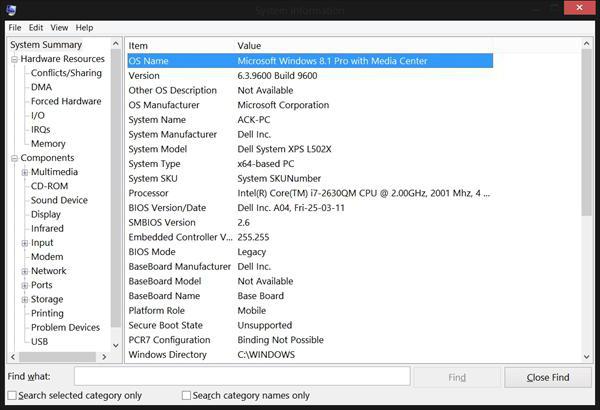
Il y a beaucoup de toutes sortes deparamètres. Bien sûr, certains d'entre eux ne sont pas nécessaires à un utilisateur ordinaire dans le travail quotidien, mais pour les spécialistes qui sont engagés dans la réparation ou l'assemblage de terminaux informatiques, de telles informations peuvent en dire long. Il est à noter que l'utilitaire intégré collecte des informations sur le système en arrière-plan, réagissant instantanément au moindre changement de configuration à tous les niveaux. Et cela rend en grande partie l'utilitaire Windows "natif" irremplaçable.
Comment afficher les données des paramètres système?
Voyons maintenant exactement comment vous pouvez afficher les informations système. Il existe au moins trois façons de procéder sous Windows.
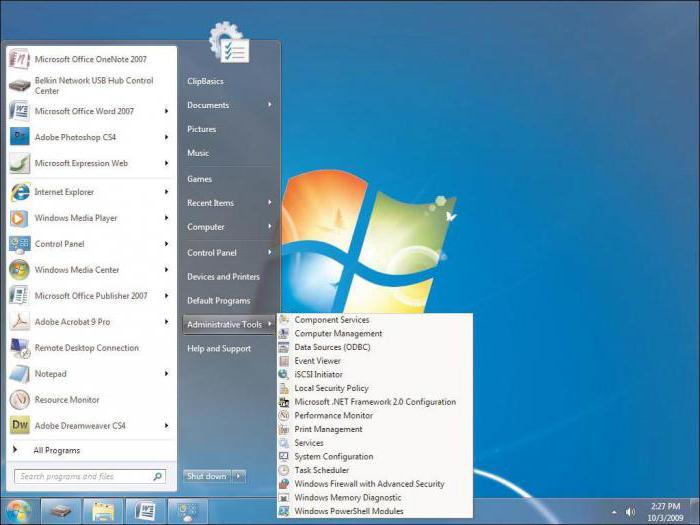
La méthode la plus courante consiste à utiliser le menu"Démarrer" suivi du choix entre les programmes utilitaires ou les outils d'administration, où se trouve la section souhaitée (la différence d'emplacement est due aux différentes versions du "système d'exploitation" lui-même).
Les deuxième et troisième méthodes sont également simples.Mais de nombreux utilisateurs les oublient ou ne le savent tout simplement pas. Vous pouvez utiliser le menu Exécuter (Win + R), dans lequel la commande msinfo32 est écrite. Vous pouvez aller dans l'autre sens, d'abord en appelant la ligne de commande (Win + R + cmd), puis en entrant les informations système. En principe, comment exactement ce programme sera appelé ne joue pas un rôle particulier. Qui est le plus pratique.
Principaux composants du menu
Voyons maintenant ce que tu peux intéressantvoir la section Informations système. Plusieurs catégories principales sont présentées ici. Nous prêtons immédiatement attention à la ligne d'information générale. Vous trouverez ici non seulement des informations sur le système Windows, mais également de nombreux paramètres qui lui sont associés. Par exemple, la version, la construction, l'emplacement du disque, le chargeur de démarrage, etc. module, s'il y en a un. La prochaine étape est la section des ressources matérielles. Il est peu probable que l'utilisateur moyen comprenne de quel type de données il s'agit. Mais l'administrateur système peut facilement visualiser certaines caractéristiques importantes pour éliminer telle ou telle défaillance au niveau «matériel».
La section des composants est très intéressante.Il ressemble un peu au "Gestionnaire de périphériques", mais les données qui y sont présentées sont plus détaillées. Après tout, vous pouvez voir ici non seulement le nom du composant, mais des informations sur les fichiers du pilote. De plus, pour le multimédia, tous les codecs et décodeurs installés dans le système sont indiqués, pour les périphériques réseau - leurs paramètres avancés, pour les lecteurs de disque et les contrôleurs - leurs informations, etc. informations présentées dans le répartiteur. Il faut également faire attention aux appareils présentant des conflits (dysfonctionnements). Le système d'exploitation Windows lui-même ne peut pas toujours présenter ces informations même dans le répartiteur, mais ici, vous pouvez obtenir le maximum pour chaque composant défectueux.
Enfin, dans la section environnement logiciel, vous pouvez trouvertoutes les données présentant un intérêt pour l'utilisateur sur les pilotes, les modules, les variables d'environnement, les applications et services installés et chargés automatiquement. Et même des informations d'erreur. Dans les «systèmes d'exploitation» obsolètes, vous pouvez trouver plus de sections des paramètres du navigateur - tout ce qui concerne Internet ou les composants Office installés. En général, comme on dit, il y a suffisamment d'informations. Mais peu de gens savent que dans l'environnement de ce programme, vous pouvez afficher les paramètres des terminaux informatiques distants ou enregistrer des informations sur le système dans un seul fichier texte avec l'extension .nfo (le programme peut également fonctionner avec les formats .cab ou .xml ).
Utilitaires tiers pour afficher les informations système
Parmi les utilitaires tiers, le plusprogrammes populaires. Ceci, par exemple, l'assistant PC du développeur CPUID, familier à beaucoup de l'utilitaire CPU-Z, ou de petites applications comme SIW, System Spec, FreeSysInfo, etc.

Souvent, ils ont des fonctions intéressantes liées à la mise en place ou au test des équipements, ce qui les rend très populaires dans leur domaine.
Conclusion
En général, on peut noter que les informations sur le systèmela plupart des utilisateurs ne seront pas particulièrement utiles dans leur travail. Mais pour les administrateurs système, les développeurs de logiciels compatibles ou simplement les spécialistes impliqués dans l'assemblage ou la réparation manuelle, ces données seront extrêmement importantes. Bien que certains utilisateurs puissent les trouver également utiles. Par exemple, dans une situation où vous devez supprimer manuellement un pilote, mais que l'utilisateur ne sait pas où le chercher.












